Os vídeos do YouTube 360 são uma maneira imersiva de desfrutar de vídeos. Porque a realidade virtual é a próxima grande novidade, e esses vídeos do YouTube oferecem uma maneira mais barata de experimentar lugares sem realmente estar lá.
A experiência pode ser empolgada se você emparelhá -la com fones de ouvido imersivos de RV e outros periféricos. Embora o Google Cardboard forneça alternativas baratas para esses fones de ouvido de VR caros, é compatível apenas com dispositivos móveis.
Mas muitas pessoas relataram problemas em jogar 360 vídeos nos navegadores Chrome e Firefox. Apesar desses dois navegadores serem os mais utilizados, as pessoas enfrentam problemas com o conteúdo.
Não conseguir seu conteúdo favorito no seu navegador favorito é uma decepção. Portanto, neste artigo, estamos prestes a fornecer algumas correções que corrigirão seu problema e permitirão que você assista aos seus vídeos 360 favoritos no YouTube em pouco tempo.
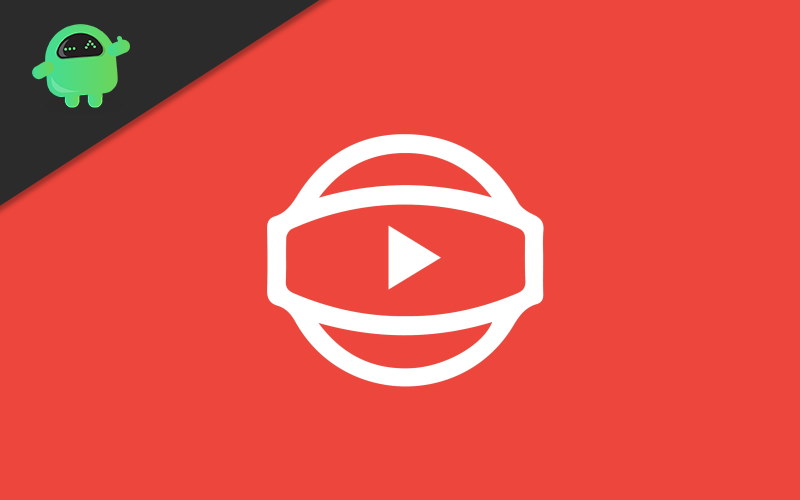
Correção: Vídeo do YouTube 360 não está funcionando no Chrome e Firefox
O suporte oficial do YouTube diz,
Para assistir a vídeos de 180 ° ou 360, você precisa da versão mais recente do Chrome, Opera, Firefox ou MS Edge. Em dispositivos móveis, use a versão mais recente do aplicativo do YouTube.
Portanto, siga estas correções exatas uma a uma.
Solução 1: Reinstale o navegador
Se você fez algumas alterações desconhecidas no sistema ou na configuração no seu navegador, isso impedirá o carregamento de 360 vídeos. Portanto, a reinstalação do seu navegador removerá essas configurações e resolverá a questão de não poder reproduzir vídeos.
Para desinstalar o navegador no Windows:
- Abra as configurações do Windows, clique em aplicativos e, na lista, role para baixo até o Google Chrome.
- Clique nele e clique em "Desinstalar".
- Siga as instruções na tela para remover o navegador. (O mesmo vale para o Firefox.)
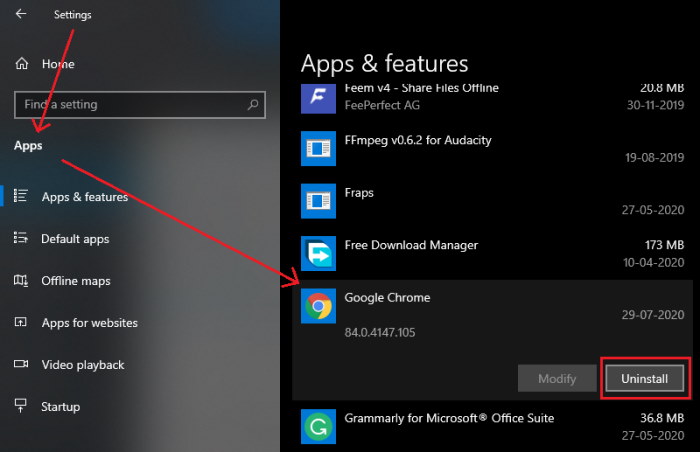
Depois de remover o navegador, agora instale -o novamente. Visite os links oficiais de download para o seu navegador preferido, faça o download e instale -os como você faria normalmente.
Solução 2: Remova todas as extensões
Muitas extensões em execução ao mesmo tempo causarão problemas como interferir no conteúdo do vídeo. Portanto, basta remover ou desativar todas as extensões apenas para verificar se funciona. Para desativar uma extensão no Chrome:
- Em primeiro lugar, copie este textoChrome: // Extensões/E cole na sua caixa de URL e pressione Enter.
Para o Firefox, cole este textoSobre: Addons no campo URL. - Desative todas as extensões da lista.
- Aqui, o interruptor de alternância ativará ou desativará a extensão, enquanto o botão Remover o removerá.
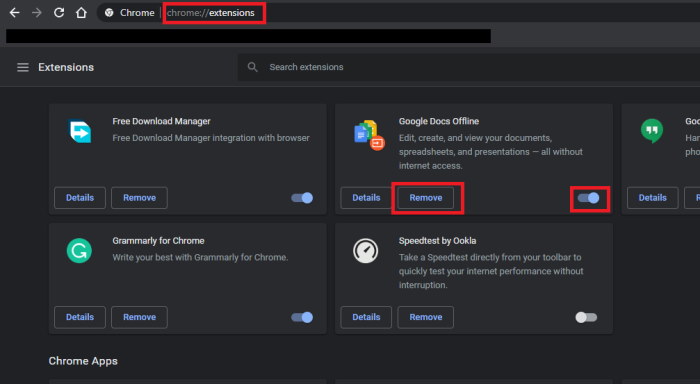
Depois de remover todas as suas extensões, reinicie o navegador e verifique se você poderia reproduzir vídeos de 360 graus no YouTube.
Solução 3: Atualize seu navegador
Para aproveitar o conteúdo mais recente, seu navegador deve estar atualizado. Se você reinstalou o navegador, conforme mencionado no Fix 1, ele estará atualizado.
Caso contrário, siga estes métodos e atualize seu navegador.
Abra o Chrome e digite este textoem uma nova guia. Para o Firefox, use este texto:Sobre: Preferências#Gerale role para baixo até as atualizações do Firefox.
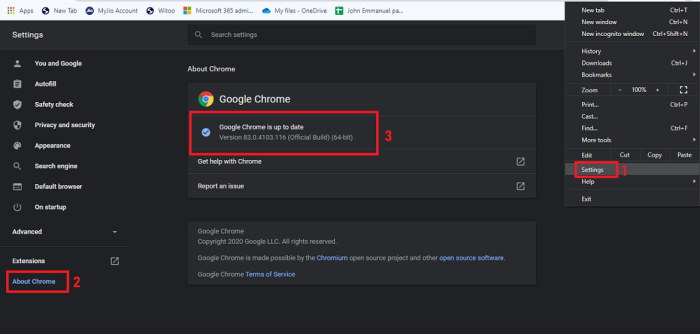
Agora, clique sobre o Chrome e ele começará a verificar uma atualização e notificará você se houver atualizações disponíveis.
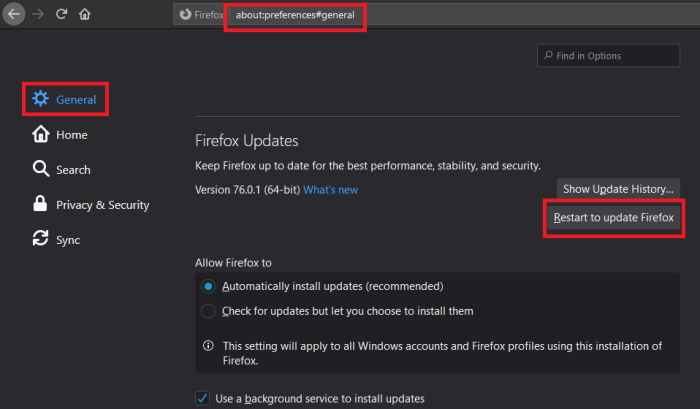
Instale se houver atualizações disponíveis.
Observação:Se você estiver usando uma versão beta instável do Chrome, é bom mudar para a versão estável mais recente.
Solução 4: Atualize os drivers da GPU
As GPUs desempenham um papel importante na reprodução de vídeo de alta qualidade. Portanto, é obrigatório mantê-lo atualizado. Mas o processo varia de acordo com o fabricante e o modelo da GPU que você usa. Visite o site oficial paraNvidia, Assim,AMDouIntelPara obter os drivers GPU mais recentes e instalá -los.
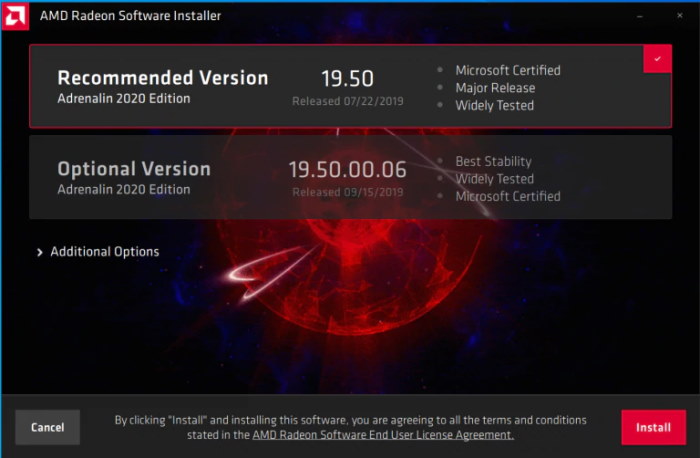
Para usuários da Intel, use a opção de detecção automática e instalação disponível no site especificado acima. Para usuários da AMD, é aconselhável usar a opção de detecção automática e instalação da AMD. O mesmo vale para a NVIDIA GPU. Use a atualização da NVIDIA se você for um usuário da NVIDIA.
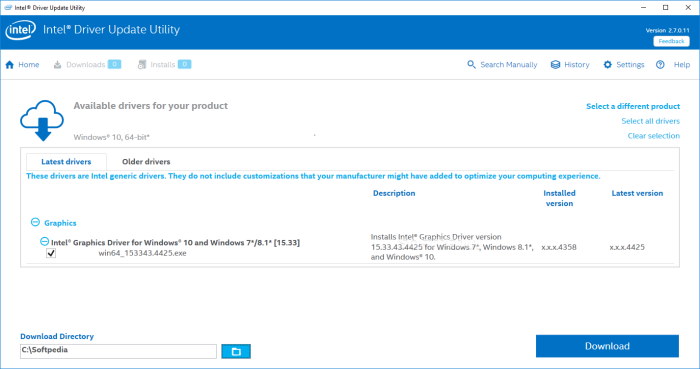
Reinicie seu PC após a instalação ou atualização e verifique se o Chrome ou o Firefox pode carregar o vídeo de 360 graus.
Conclusão
Então, para resumir as coisas, essas foram as correções que você pode tentar resolver os vídeos do 360 YouTube que não estão funcionando no Chrome e Firefox. Se nada funcionar para você, você pode tentar atualizar ou redefinir seu PC.
Mas apenas se o vídeo estivesse sendo reproduzido antes e parou recentemente. Mas, principalmente, fazer as correções mencionadas acima resolverá o problema provavelmente, além de quem gostaria de reinstalar e configurar aplicativos novamente após uma redefinição de PC.

